BIM Linearer Volumenkörper
Über BIM Linearer Volumenkörper

Weitere Informationen zu diesem Befehl finden Sie im Befehlsreferenzartikel BIMLINEAREVOLUMENKÖRPER.
Weitere Informationen zur MEP Modellierung finden Sie in den Hilfeartikeln MEP Modellierung und MEP Durchflussanschlusspunkte.
Weitere Informationen zu Baustahl finden Sie im Hilfeartikel Baustahl.
- Bewegen Sie den Mauszeiger über die Registerkarte Model im Quad und wählen Sie das Werkzeug Linearer Volumenkörper.Note: Sie können auch den Befehl BimLineareVolumenkörper, durch die Eingabe in die Befehlszeile, starten.Sie werden aufgefordert: Startpunkt setzen oder [Folgen/Rechteckig/Kreisförmig/Bibliothek/im Modell wählen/profil Anpassen] <Letzter Punkt>:Note: Die Optionen Folgen und Letzter Punkt werden nur angezeigt, wenn zuvor in der Zeichnung ein lineares Objekt erstellt wurde.
- Wählen Sie einen Startpunkt.
Sie werden aufgefordert: Nächsten Punkt definieren oder [Winkel/Länge/Zurück/Viertel umdrehung/Drehen/anderes Profil wählen/profil Anpassen]:
- Bewegen Sie den Mauszeiger, um den Balken oder die Stütze zu platzieren.
- Klicken Sie, um den Endpunkt festzulegen, oder geben Sie einen Wert für den Abstand über das dynamische Bemaßungsfeld ein.
- Drücken Sie die Eingabetaste, um zu akzeptieren. Die folgende Abbildung zeigt einen Balken und zwei Stützen mit dem Standard-Rechteckprofil.
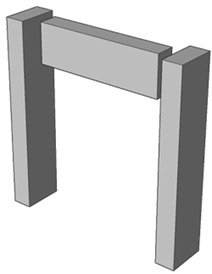
Über BIM-Profile
Sie können das Panel BIM Profile aufrufen, indem Sie auf das Symbol I-Balken auf der rechten Seite Ihres Bildschirms klicken. Wenn den Werkzeugkasten BIM Profile auf der rechten Seite Ihres Bildschirms nicht angezeigt wird, klicken Sie mit der rechten Maustaste auf das Werkzeug-Panel auf der rechten Seite Ihres Bildschirms, wählen Sie im Kontextmenü Panels und aktivieren Sie dann BIM Profile.
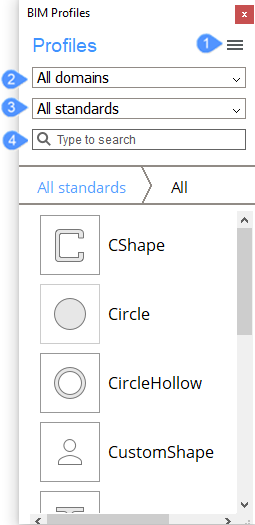
Das Dropdown-Feld oben (2) dient als Filter. Es gibt verschiedene Bereiche, die Sie filtern können: Generisch, Stahlbeton, Baustahl, TGA, Verrohrung und Elektrisch.
Die zweiten Dropdown-Felder (3) ermöglichen Ihnen, die Profile nach den Ländernormen zu filtern.
Im Suchfeld (4) können Sie nach Namen filtern.
Das Menü (1) auf der rechten Seite ermöglicht Ihnen den Zugriff auf den Dialog BIM Profile. Wenn Sie auf das Menüsymbol klicken, wird ein Kontextmenü mit einigen Optionen angezeigt.
Wählen Sie Öffne Dialog Profile im Menü, um den Dialog Profile zu öffnen.
Verwendung des Panels BIM Profile
- Ziehen Sie das gewünschte Profil aus dem Panel BIM Profile in den Modelbereich und legen Sie es dort ab.Note: Dieser Befehl funktioniert genauso wie der Befehl LINIE.
- Um den Startpunkt und die folgenden Punkte zu definieren, klicken Sie in den Modelbereich oder verwenden Sie die dynamischen Bemaßungsfelder.
- Drücken Sie die Eingabetaste, um den Befehl zu beenden.

Über BIMPROFILANWENDEN

Weitere Informationen zu diesem Befehl finden Sie im Befehlsreferenzartikel BIMPROFILANWENDEN.
- Wählen Sie die Linie oder den Volumenkörper, auf den Sie ein Profil anwenden möchten, und starten Sie den Befehl BIMPROFILANWENDEN.
- Drücken Sie die Eingabetaste und der Dialog Profile wird angezeigt.
- Wählen Sie ein Profil und klicken Sie unten rechts auf die Schaltfläche Wählen.
- Drücken Sie die Eingabetaste, um den Befehl zu beenden. Das Profil wird auf die Linie oder den Volumenkörper in Ihrem Modell übertragen.
- Öffnen Sie das Panel BIM Profile.Note: Sie können das Panel BIM Profile aufrufen, indem Sie auf das Symbol I-Balken auf der rechten Seite Ihres Bildschirms klicken.
- Wählen Sie alle Objekte aus, auf die Sie ein Profil anwenden möchten.
- Suchen Sie im Panel BIM Profile nach dem Profil, das Sie auf die ausgewählten Objekte anwenden möchten.
- Ziehen Sie das gewählte Profil auf eines der ausgewählten Objekte.
- Das Profil wird auf die Linie oder die Volumenkörper in Ihrem Modell übertragen.Note: Wenn Sie ein Profil auf einen Volumenkörper anwenden, wird der Volumenkörper durch das gewählte Profil ersetzt. Im Falle einer Linie wird die Linie nicht ersetzt, sondern es wurde ein Profil hinzugefügt, dessen Achse mit der ausgewählten Linie übereinstimmt.
- Wenn die Linie nicht mehr benötigt wird, können Sie die Linie löschen.
Über BIMEXZENTRIZITÄTHINZUF

Weitere Informationen zu diesem Befehl finden Sie im Befehlsreferenzartikel BIMEXZENTRIZITÄTHINZUF.
- Wählen Sie einen vorhandenen linearen Volumenkörper oder ein Profil im Zeichnungsbereich aus.
- Rufen Sie den Befehl BIMEXZENTRIZITÄTHINZUF auf, indem Sie ihn in der Befehlszeile eingeben oder den Befehl im Quad (unter der Registerkarte Model) oder in der Multifunktionsleiste (in der Registerkarte Structural/MEP) auswählen.
Das Exzentrizität-Widget wird angezeigt.
- Um eine Exzentrizität einzustellen, klicken Sie auf eine der neun Positionen des Widgets und bestätigen Sie dann mit der rechten Maustaste.
- Geben Sie optional eine Position in die Befehlszeile ein.
Die Optionen der Positionen sind: OR: Oben rechts, OM: Oben Mitte, OL: Oben links, MR: Mitte rechts, Z: Zentrum (setzt die Achsen des Auswahlsatzes auf die Standardposition zurück), ML: Mitte links, UR: Unten rechts, UM: Unten Mitte, UL: Unten links.
- Drücken Sie die Eingabetaste, um die Änderungen zu übernehmen. Die folgende Abbildung zeigt das Widget Exzentrizität (12) auf dem linearen Volumenkörper-Profil.
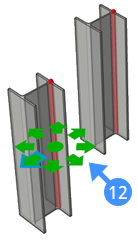
Über BIM Achsen neu berechnen

Weitere Informationen zu diesem Befehl finden Sie im Befehlsreferenzartikel BIMNEUBERECHNUNGACHSE.
- Wählen Sie ein beliebiges lineares Bauelement in Ihrem Modell.
- Starten Sie den Befehl BIMNEUBERECHNUNGACHSE.
- Drücken Sie die Eingabetaste.
- Die Achse des Elements wird an die Standardposition verschoben. Die folgende Abbildung zeigt das Ergebnis der Verwendung des Befehls BIMNEUBERECHNUNGACHSE für den linearen Volumenkörper. Die Achse (13) wird zur Mittellinie (14) des Linearelements bewegt.
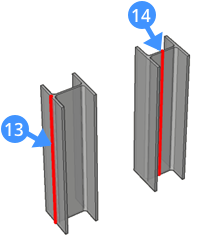
Hilfreiche Einstellungen bei der Modellierung von linearen Volumenkörpern
Achsen anzeigen

Wenn DISPLAYAXES eingeschaltet ist, sind die Achsen der linearen Volumenkörper als eine dicke rote Linie sichtbar. In diesem Fall können Sie nur den Endpunkt der Achse als Ausgangspunkt fangen, um weitere lineare Volumenkörper oder Profile zu Ihrer bereits vorhandenen Struktur hinzuzufügen.
Wenn DISPLAYAXES ausgeschaltet ist, ist in Ihrem Zeichenbereich keine Achse sichtbar und Sie können alle spezifischen Punkte fangen, die Sie im Kontextmenü von OFANG aktiviert haben.
| DISPLAYAXES AUS | DISPLAYAXES EIN |
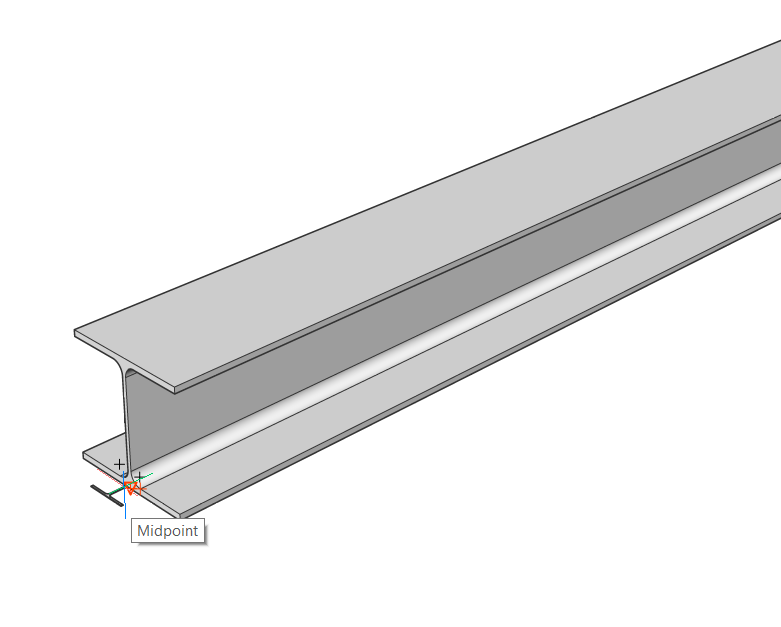 |
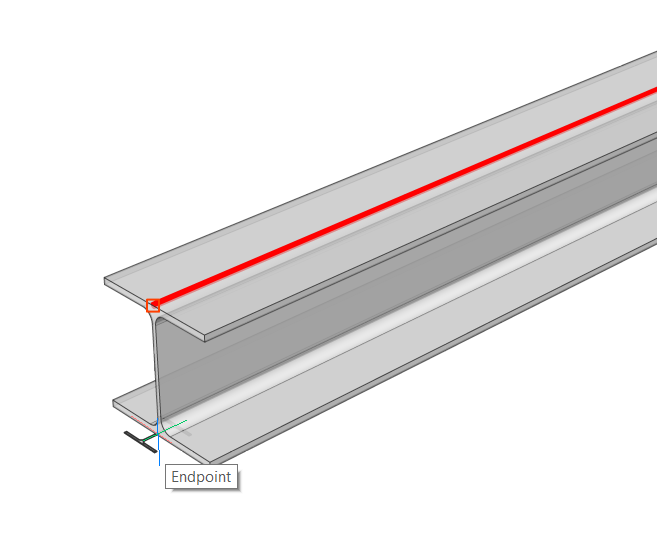 |
BIMOSMODE
- Geben Sie BIMOSMODE in der Befehlszeile oder in den Einstellungen ein.
Sie werden aufgefordert: Neuer aktueller Wert für BIMOSMODE (0 bis 3) <2>:
- Wählen Sie einen neuen Wert (geben Sie eine Zahl von 0 bis 3 ein).
Wert Fang-Detail 0 Schaltet alle Fangvorgänge ein. 1 Schaltet alle Fangvorgänge für Volumenkörper aus, mit Ausnahme der Achse des Volumenkörpers. 2 Schaltet alle Fangvorgänge für BIM-Raster-Achsen aus, mit Ausnahme von Achsenschnittpunkten aus. 3 Schaltet alle Fangvorgänge für BIM-Raster-Achsen aus, mit Ausnahme von Achsenschnittpunkten aus.
Schaltet alle Fangvorgänge für Volumenkörper aus, mit Ausnahme der Achse des Volumenkörpers.
- Drücken Sie die Eingabetaste

